Heim >Software-Tutorial >Bürosoftware >So fügen Sie vertikale Linien zum wps2019-Liniendiagramm hinzu_So fügen Sie vertikale Linien zum wps2019-Liniendiagramm hinzu
So fügen Sie vertikale Linien zum wps2019-Liniendiagramm hinzu_So fügen Sie vertikale Linien zum wps2019-Liniendiagramm hinzu
- PHPznach vorne
- 2024-04-24 10:07:23740Durchsuche
Beim Zeichnen eines WPS 2019-Liniendiagramms müssen wir manchmal vertikale Linien zum Diagramm hinzufügen, um bestimmte Zeitpunkte oder Werte darzustellen. Tritt bei Ihnen dieses Problem auf? Der PHP-Editor Xiaoxin erklärt Ihnen, wie Sie ganz einfach vertikale Linien in das WPS 2019-Liniendiagramm einfügen. Bitte lesen Sie den folgenden Inhalt weiter, um detaillierte Schritte zu erhalten.
Öffnen Sie wps2019 und suchen Sie das Liniendiagramm, das Sie anzeigen möchten.

Klicken Sie nach dem Klicken auf das Liniendiagramm auf den Menüpunkt [Diagrammtools] in der Menüleiste von wps2019.
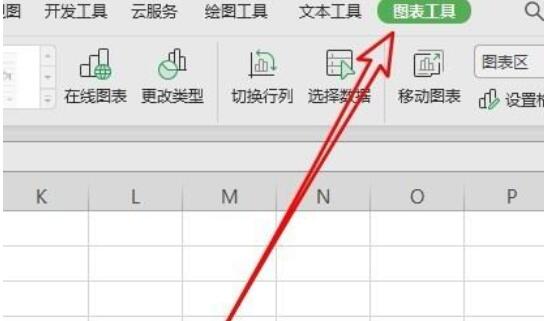
Klicken Sie auf die Schaltfläche [Element hinzufügen] in der Symbolleiste des Diagrammtools.

Klicken Sie im geöffneten Dropdown-Menü nacheinander auf den Menüpunkt [Linie/Vertikale Linie].

Jetzt können Sie vertikale Linien im Liniendiagramm anzeigen. Klicken Sie auf das Liniendiagramm und dann rechts auf die Schaltfläche [Einstellungen].

Indem wir die vertikale Linie des Liniendiagramms festlegen, können wir es auf den Stil einstellen, der uns gefällt.
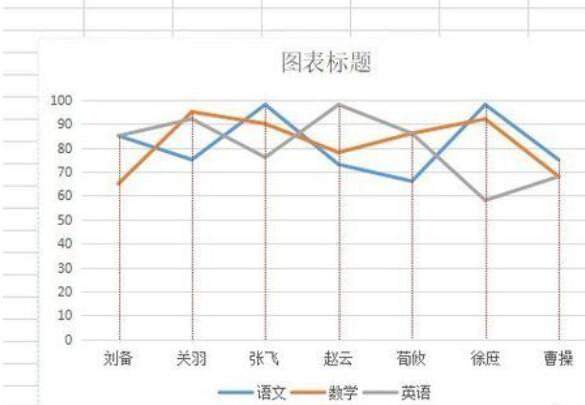
Das obige ist der detaillierte Inhalt vonSo fügen Sie vertikale Linien zum wps2019-Liniendiagramm hinzu_So fügen Sie vertikale Linien zum wps2019-Liniendiagramm hinzu. Für weitere Informationen folgen Sie bitte anderen verwandten Artikeln auf der PHP chinesischen Website!
In Verbindung stehende Artikel
Mehr sehen- Ausführliche Erklärung zum Öffnen und Lesen von CSV-Dateien
- Schritte und Vorsichtsmaßnahmen zum Öffnen und Verarbeiten von Dateien im CSV-Format
- Methoden und Tipps zum Öffnen von CSV-Dateien: Geeignet für eine Vielzahl von Software
- Eine Kurzanleitung zur CSV-Dateibearbeitung
- Erfahren Sie, wie Sie CSV-Dateien richtig öffnen und verwenden

